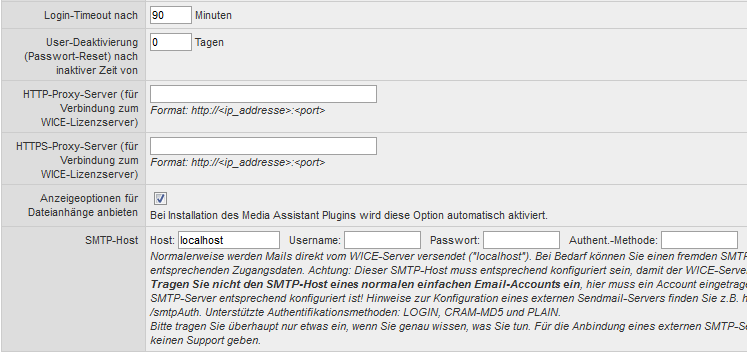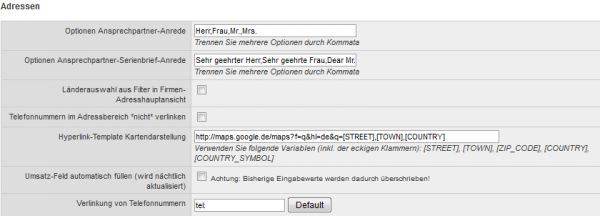Weitere Systemeinstellungen: Unterschied zwischen den Versionen
(→Weitere Systemeinstellungen) |
|||
| Zeile 3: | Zeile 3: | ||
{{Wichtig|In dieser umfangreichen Maske legen Sie zum Teil sehr wichtige Einstellungen für Ihren Mandanten fest. Bitte beachten Sie daher unbedingt die Hinweise zu den einzelnen Optionen, da eine Fehlbedienung ggf. zur Unbenutzbarkeit des Systems führen kann! Bitte wenden Sie sich daher bei Unklarheiten oder Problemen an den WICE-Support!}} | {{Wichtig|In dieser umfangreichen Maske legen Sie zum Teil sehr wichtige Einstellungen für Ihren Mandanten fest. Bitte beachten Sie daher unbedingt die Hinweise zu den einzelnen Optionen, da eine Fehlbedienung ggf. zur Unbenutzbarkeit des Systems führen kann! Bitte wenden Sie sich daher bei Unklarheiten oder Problemen an den WICE-Support!}} | ||
| − | {{Screenshot|Systemeinstellungen1.png| | + | ===Allgemein=== |
| + | {{Screenshot|Systemeinstellungen1.png|663|Übersicht über die allgemeinen Einstellungsoptionen der erweiterten Systemeinstellungen}} | ||
| − | |||
| − | + | In diesem Abschnitt nehmen Sie allgemeine Einstellungen Ihres Mandanten vor. Sie können hier Ihr Firmenlogo einbinden, welches dann an Ihre mit WICE erstellten Emails angehängt wird. Die Graphik sollte im GIF oder PNG-Format vorliegen und automatisch auf eine Höhe von 80 Pixel skaliert. Sie können ein bereits eingebundenes Logo jederzeit gegen ein anderen ersetzen oder das bestehende Logo entfernen. Dazu Klicken Sie auf "Logo entfernen". | |
| − | + | {{Hinweis|Bitte beachten Sie, dass Sie, um die in dieser Ansicht durchgeführten Einstellung zu übernehmen, erst auf "Eingaben speichern" am Ende der Maske klicken müssen!} | |
| − | + | Nachfolgend stellen Sie die Währung für den Mandanten ein. Es ist derzeit nur möglich jeweils eine Defaultwährung zu setzen. Im künftigen Release von WICE X wird auch eine Mehrwährungsfähigkeit enthalten sein. | |
| − | + | Im Feld Anzahl Einträge pro Seite geben Sie an, wie viele Einträge Ihnen in allen Listenansichten, wie z.B. im Adress- oder Vorgangsbereich pro Seite angezeigt werden sollen. | |
| + | Sie können ausserdem im nächsten Feld eine Base-URL für Ihren Mandanten hinterlegen (im Format: "http://mein.server.de".) Diese wird z.B. verwendet für interaktive Hyperlinks in Mailings. | ||
| + | Sie können mit der nachfolgenden Checkbox definieren ob grundsätzlich die Verwendung von HTML-Tags bei Eingaben erlaubt werden soll. Zusätzlich können Sie dies jedoch auch für einzelne Usergruppen frei geben bzw. einschränken. | ||
| − | Im nächsten Feld geben Sie | + | Im nächsten Feld setzen Sie die Dateigrößen begrenzung beim Upload von Dateien in Ihren Mandanten. Bitte geben Sie den Wert in kB an. Wenn Sie z.B. die maximale Größe aus 20mB pro Datei begrenzen möchten, so geben Sie hier 20000 ein. |
| + | Aussedem können Sie hier den Zeitraum definieren nach dem ein User automatisch, d.h. wenn er keine Funktionen oder Aufrufe mehr ausführt, ausgeloggt werden soll. Wie empfehlen hier einen Wert zwischen 60 und 90min. | ||
| − | + | {{Screenshot|Systemeinstellungen2.png|747|Weitere allgemeine Einstellungsoptionen in Ihrem WICE-Mandanten}} | |
| + | |||
| + | Sie können hier einstellen nach wie vielen Tagen einer User-Deaktivierung (Passwort-Reset) erfolgen soll – d.h. wenn ein User über die von Ihnen hier angegebene Anzahl von Tagen nicht im System angemeldet war, dann wird sein Passwort zurückgesetzt. | ||
Wenn Ihr WICE-Server in einem Subnetz steht, aus welchem die einzigmögliche HTTP-Verbindung über einen Proxy-Server hergestellt werden kann, so müssen Sie die Adresse dieses Proxy-Servers in das entsprechende Feld eintragen. In der Regel ist der Proxy-Server für HTTP und HTTPS identisch – ohne diese Information können Sie ggf. keine User einrichten oder löschen bzw. weitere Mandanten anlegen. | Wenn Ihr WICE-Server in einem Subnetz steht, aus welchem die einzigmögliche HTTP-Verbindung über einen Proxy-Server hergestellt werden kann, so müssen Sie die Adresse dieses Proxy-Servers in das entsprechende Feld eintragen. In der Regel ist der Proxy-Server für HTTP und HTTPS identisch – ohne diese Information können Sie ggf. keine User einrichten oder löschen bzw. weitere Mandanten anlegen. | ||
| − | {{ | + | {{Wichtig|Ab dem WICE Release X können Kundennummern nunmehr nur noch automatisch vergeben werden! Für Kunden, die WICE bereits vor dem Release X eingesetzt haben, kann, auf Antrag, die Einstellungen in der DB durch uns geändert werden. Wenden Sie sich dazu bitte an den WICE-Support. Wir empfehlen jedoch die neue Standardeinstellung beizubehalten.}} |
| − | + | Falls Sie vor dem Öffnen von Dateianhängen aus WICE zunächst eine Auswahloption haben möchten, ob die Datei direkt im Browser oder durch ein externes Programm geöffnet werden soll, wie auch weitere Möglichkeiten eine Datei z.B. direkt per Email zu versenden etc., so aktivieren Sie die Checkbox '''Anzeigeoptionen für Dateianhänge anbieten'''. Wenn das WICE-Media-Assistant Plugin installiert wird bzw. ist, so wird diese Option automatisch ebenfalls aktivier. Wir empfehlen dies ausdrücklich durch die vielen praktischen und sicheren Zusatzoptionen, die Ihren Usern damit zur Verfügung stehen!. | |
| − | |||
| + | Mit der nächsten Option können Sie einen Fremdhost zum versenden von E-Mails verwenden. Als Standard wird der auf dem WICE-Server installierte Mail Transfer Agent(MTA) verwendet. '''Bitte beachten Sie dazu unbedingt die in der Maske stehenden Hinweise zu dieser Option und den Einstellungen - wir können keinen Support für die Anbindung eines eigenen SMTP-Server geben'''. | ||
| + | |||
Des Weiteren können Sie hier einstellen, ob für jeden Dokumententyp ein eigener Startwert definiert werden kann. | Des Weiteren können Sie hier einstellen, ob für jeden Dokumententyp ein eigener Startwert definiert werden kann. | ||
Bitte beachten Sie, dass es rechtliche Anforderungen für die Nummernverteilung Ihrer Rechnungen gibt. | Bitte beachten Sie, dass es rechtliche Anforderungen für die Nummernverteilung Ihrer Rechnungen gibt. | ||
| Zeile 69: | Zeile 75: | ||
Sie können in der Vorgangsdetailansicht Firmenadresskategorien zusätzlich einblenden lassen. Geben Sie hierfür einfach die Ziffer(n) der gewünschten Kategorie(n) ein. Bei mehreren Kategorien müssen Sie diese mit einem Komma trennen. | Sie können in der Vorgangsdetailansicht Firmenadresskategorien zusätzlich einblenden lassen. Geben Sie hierfür einfach die Ziffer(n) der gewünschten Kategorie(n) ein. Bei mehreren Kategorien müssen Sie diese mit einem Komma trennen. | ||
| − | |||
| − | |||
| − | |||
| − | |||
Mit der nächsten Option können Sie einen Fremdhost zum versenden von E-Mails verwenden. Als Standard wird der auf dem WICE-Server installierte Mail Transfer Agent(MTA) verwendet. | Mit der nächsten Option können Sie einen Fremdhost zum versenden von E-Mails verwenden. Als Standard wird der auf dem WICE-Server installierte Mail Transfer Agent(MTA) verwendet. | ||
Version vom 2. September 2011, 17:08 Uhr
Weitere Systemeinstellungen
| Wichtig: In dieser umfangreichen Maske legen Sie zum Teil sehr wichtige Einstellungen für Ihren Mandanten fest. Bitte beachten Sie daher unbedingt die Hinweise zu den einzelnen Optionen, da eine Fehlbedienung ggf. zur Unbenutzbarkeit des Systems führen kann! Bitte wenden Sie sich daher bei Unklarheiten oder Problemen an den WICE-Support! |
Allgemein
In diesem Abschnitt nehmen Sie allgemeine Einstellungen Ihres Mandanten vor. Sie können hier Ihr Firmenlogo einbinden, welches dann an Ihre mit WICE erstellten Emails angehängt wird. Die Graphik sollte im GIF oder PNG-Format vorliegen und automatisch auf eine Höhe von 80 Pixel skaliert. Sie können ein bereits eingebundenes Logo jederzeit gegen ein anderen ersetzen oder das bestehende Logo entfernen. Dazu Klicken Sie auf "Logo entfernen".
{{Hinweis|Bitte beachten Sie, dass Sie, um die in dieser Ansicht durchgeführten Einstellung zu übernehmen, erst auf "Eingaben speichern" am Ende der Maske klicken müssen!}
Nachfolgend stellen Sie die Währung für den Mandanten ein. Es ist derzeit nur möglich jeweils eine Defaultwährung zu setzen. Im künftigen Release von WICE X wird auch eine Mehrwährungsfähigkeit enthalten sein.
Im Feld Anzahl Einträge pro Seite geben Sie an, wie viele Einträge Ihnen in allen Listenansichten, wie z.B. im Adress- oder Vorgangsbereich pro Seite angezeigt werden sollen. Sie können ausserdem im nächsten Feld eine Base-URL für Ihren Mandanten hinterlegen (im Format: "http://mein.server.de".) Diese wird z.B. verwendet für interaktive Hyperlinks in Mailings. Sie können mit der nachfolgenden Checkbox definieren ob grundsätzlich die Verwendung von HTML-Tags bei Eingaben erlaubt werden soll. Zusätzlich können Sie dies jedoch auch für einzelne Usergruppen frei geben bzw. einschränken.
Im nächsten Feld setzen Sie die Dateigrößen begrenzung beim Upload von Dateien in Ihren Mandanten. Bitte geben Sie den Wert in kB an. Wenn Sie z.B. die maximale Größe aus 20mB pro Datei begrenzen möchten, so geben Sie hier 20000 ein. Aussedem können Sie hier den Zeitraum definieren nach dem ein User automatisch, d.h. wenn er keine Funktionen oder Aufrufe mehr ausführt, ausgeloggt werden soll. Wie empfehlen hier einen Wert zwischen 60 und 90min.
Sie können hier einstellen nach wie vielen Tagen einer User-Deaktivierung (Passwort-Reset) erfolgen soll – d.h. wenn ein User über die von Ihnen hier angegebene Anzahl von Tagen nicht im System angemeldet war, dann wird sein Passwort zurückgesetzt.
Wenn Ihr WICE-Server in einem Subnetz steht, aus welchem die einzigmögliche HTTP-Verbindung über einen Proxy-Server hergestellt werden kann, so müssen Sie die Adresse dieses Proxy-Servers in das entsprechende Feld eintragen. In der Regel ist der Proxy-Server für HTTP und HTTPS identisch – ohne diese Information können Sie ggf. keine User einrichten oder löschen bzw. weitere Mandanten anlegen.
| Wichtig: Ab dem WICE Release X können Kundennummern nunmehr nur noch automatisch vergeben werden! Für Kunden, die WICE bereits vor dem Release X eingesetzt haben, kann, auf Antrag, die Einstellungen in der DB durch uns geändert werden. Wenden Sie sich dazu bitte an den WICE-Support. Wir empfehlen jedoch die neue Standardeinstellung beizubehalten. |
Falls Sie vor dem Öffnen von Dateianhängen aus WICE zunächst eine Auswahloption haben möchten, ob die Datei direkt im Browser oder durch ein externes Programm geöffnet werden soll, wie auch weitere Möglichkeiten eine Datei z.B. direkt per Email zu versenden etc., so aktivieren Sie die Checkbox Anzeigeoptionen für Dateianhänge anbieten. Wenn das WICE-Media-Assistant Plugin installiert wird bzw. ist, so wird diese Option automatisch ebenfalls aktivier. Wir empfehlen dies ausdrücklich durch die vielen praktischen und sicheren Zusatzoptionen, die Ihren Usern damit zur Verfügung stehen!.
Mit der nächsten Option können Sie einen Fremdhost zum versenden von E-Mails verwenden. Als Standard wird der auf dem WICE-Server installierte Mail Transfer Agent(MTA) verwendet. Bitte beachten Sie dazu unbedingt die in der Maske stehenden Hinweise zu dieser Option und den Einstellungen - wir können keinen Support für die Anbindung eines eigenen SMTP-Server geben.
Des Weiteren können Sie hier einstellen, ob für jeden Dokumententyp ein eigener Startwert definiert werden kann. Bitte beachten Sie, dass es rechtliche Anforderungen für die Nummernverteilung Ihrer Rechnungen gibt. Mit dem Button "Sicher Default-Einstellungen..." können Sie das System auf die Werkseinstellungen zurücksetzen.
Hier haben Sie zunächst die Möglichkeit festzulegen, ob Kundennummern bei Adressen nicht verändert werden sollen, falls diese vor der Aktivierung der Autokundennummer-Funkion eingegeben wurden, falls diese nichtleer sind.
In Adresslisten aus dem Bereich Kampagnen können Sie einzelne Teilnehmer deaktiveren, so dass an diese keine Emails, Dokumente oder Faxe verschickt werden. Möchten Sie, dass diese Einstellungen auch für den Export gültig sein sollen, so müssen Sie die Checkbox „Auswahl nicht versenden...“ auswählen.
Sollen die Attachments (Dateianhänge) von eingehenden E-Mails aus dem alten (Pop3-Email-Client) bei der Umwandlung aus dem CommCenter in Vorgangs-Aktionen überführt werden, aktivieren Sie die entprechende Checkbox. Falls eine E-Mail mehrere Attachements enthält, werden diese zu einem gepackten ZIP-File zusammengefügt. Sie können dieses File mit einem Zip-Programm öffnen.
Wenn Sie die Status-Filter-Verknüpfungen im Vorgangsbereich nutzen möchten, müssen Sie diese Checkbox hier aktivieren, ansonsten werden diese nicht berücksichtigt.
Ausserdem können Sie festlegen, ob beim Versenden von Emails aus Vorgängen und beim Abspeichern von Emails als Vorgangsaktionen / Adressnotizen der gesamte Email-Body als Aktionstext gespeichert werden soll.
Möchten Sie, dass das System den Hinweistext ("Bitte lassen Sie den Betreff dieser Email unverändert") zur Ticket-ID bei E-Mails, die aus einem Vorgang erzeugt werden, wegläßt, so deaktivieren Sie das betreffende Auswahlfeld.
Wenn Sie möchten, dass im Betreff bei aus WICE versendeten Emails nicht "wice-Ticket-ID" sondern der bereinigte Mandantenname Ihres Mandanten eingesetzt wird, so müssen Sie diese Option "Mandantenname vor Ticket-ID im Betreff vorgangsbezogener Emails einsetzen." Der bereinigte Mandantenname (Entfernen von Leer- und Sonderzeichen) wird dann statt "wice" eingesetzt."
Bei Emails die direkt aus einem Vorgang heraus versendet werden, kann optional die per "CC" ausgewählten Empfänger in der automatisch angelegten Aktion angezeigt werden. Dazu müssen Sie diese Option "Anzeige von CC-Email Empfängern in der Aktion beim Versand von Emails aus Vorgängen" hier aktivieren.
Mit den nächsten beiden Auswahlfeldern können Sie die optionale Anzeige der Auswahlboxen im Terminkalender steuern.

Screenshot: Weitere Optionen z.B. zu Einstellungen im Projektmodul bzw. zur Einbindung einer Kartenansicht etc.
Bei Aktivierung des nächsten Auswahlfeldes werden immer alle Chancen eines Vorgangs für die Dokumentenerzeugung vorselektiert.
Falls Sie vor dem Öffnen von Dateianhängen aus WICE zunächst eine Auswahloption haben möchten, ob die Datei direkt im Browser oder durch ein externes Programm geöffnet werden soll, aktivieren Sie die Checkbox. Falls Sie das Fax.de-Plugin aktivieren möchten, müssen Sie diese Option anschalten und bei Installation des Media-Assistant Plugins wird diese Option automatisch vorausgewählt.
WICE versieht Telefonnummern automatisch mit dem sogeannten callto-Link. Viele Telefonie-Clients können die Nummern aus diesem Link übernehmen und wählen dann die Telefonnummern. Falls Sie dies nicht wünschen, aktivieren Sie einfach die Checkbox.
Falls die Benutzer nur die im Profil eingestellte E-Mailadresse als Absenderadresse für E-Mails verwenden sollen, deaktivieren Sie die nächste Checkbox, ansonsten kann jeder User die Absendeadresse bei seinen Emails die er aus WICE heraus erzeugt frei wählen.
Falls Sie für diesen Mandanten die automatische Abholung von Mails im Hintergrund aktiviert haben, können Sie mit der nächsten Option wählen, ob nur POP3-Mailboxen abgerufen werden sollen.
Mit der nächsten Option kann verhindert werden, dass Benutzer, die Termineditierrechte besitzen, Termine anderer Gruppen editieren können.
Sollen die Aufwände aus den Projekten minutengenau in Vorgangschancen überführt werden, so aktivieren Sie die nächste Checkbox.
Falls bei der Suche in der Vorgangshauptansicht andere Filter ignoriert werden sollen, aktiveren sie hier die entsprechende Checkbox.
Sie können in der Vorgangsdetailansicht Firmenadresskategorien zusätzlich einblenden lassen. Geben Sie hierfür einfach die Ziffer(n) der gewünschten Kategorie(n) ein. Bei mehreren Kategorien müssen Sie diese mit einem Komma trennen.
Mit der nächsten Option können Sie einen Fremdhost zum versenden von E-Mails verwenden. Als Standard wird der auf dem WICE-Server installierte Mail Transfer Agent(MTA) verwendet.
Mit dem Hyperlink-Template für die Kartendarstellung können Sie die Syntax eines Kartenanbieters eingeben. Falls das Template eingegeben wurde, erscheint in der Adressedetailansicht ein Link zur Kartendarstellung.
Die Eingabmöglichkeit für das Firmenlogo wird für die Multipart-Nachrichten im IMAP E-Mailclient verwendet. Diese Grafik wird ans Ende einer Mail gehängt und erscheint neben der im Profil unter Email-Signatur2 eingegebenen Adresse.
Um Ihre Einstellungen/Änderungen in dieser Maske zu übernehmen klicken Sie abschliessend immer auf Eingaben speichern!